本文主要是介绍【Pt】马灯贴图绘制过程 04-玻璃脏迹,希望对大家解决编程问题提供一定的参考价值,需要的开发者们随着小编来一起学习吧!
目录
效果
步骤
一、透明玻璃
二、烟熏痕迹
三、粗糙
四、浮尘
效果

步骤
一、透明玻璃
1. 打开纹理集设置,着色器链接选择“新的着色器链接”

在着色器设置中可以看到此时名称为“Main shader (Copy)”
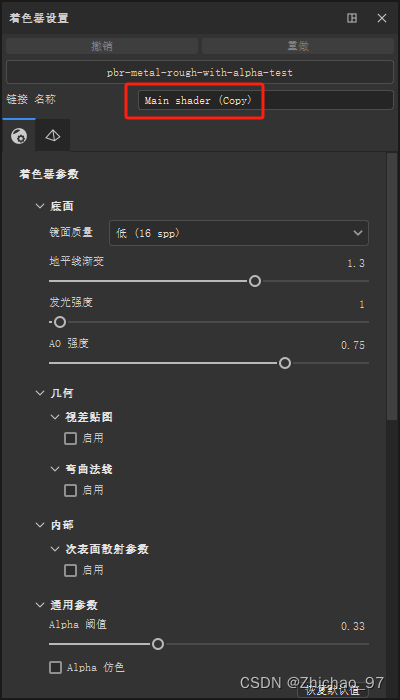
这里修改名称为“玻璃”
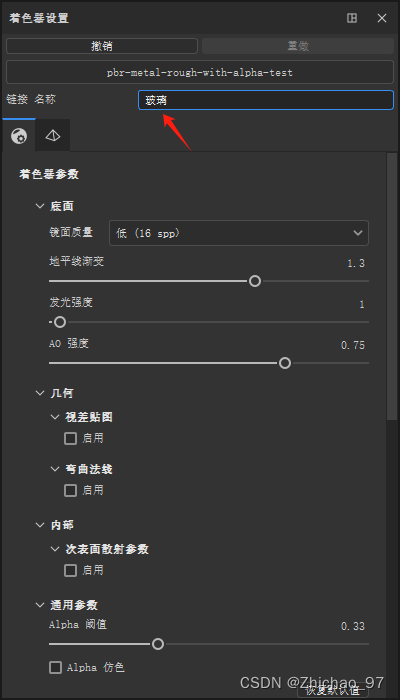
在着色器设置中,选择“pbr-metal-rough-with-alpha-blending”,因为该材质带有Alpha通道
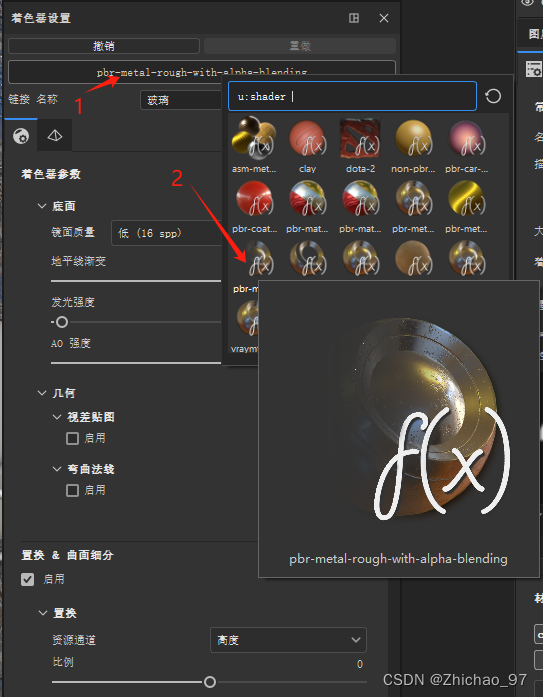
此时可以看到着色器链接为“玻璃”,而且包含“Opacity”通道
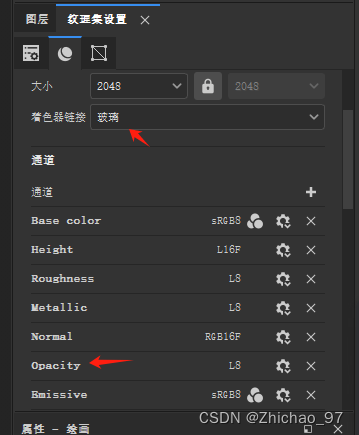
2. Ctrl+Alt+鼠标右键选中马灯的玻璃部分,添加一个填充图层
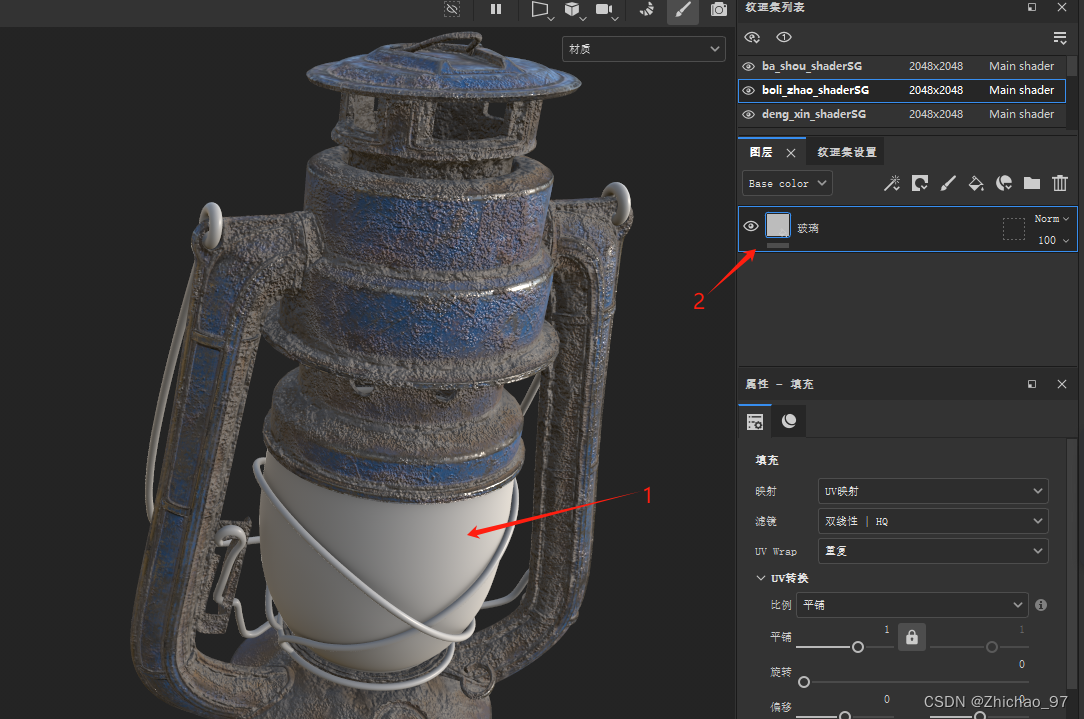
设置基础颜色为黑色,粗糙度为0.1, 不透明度为0.12
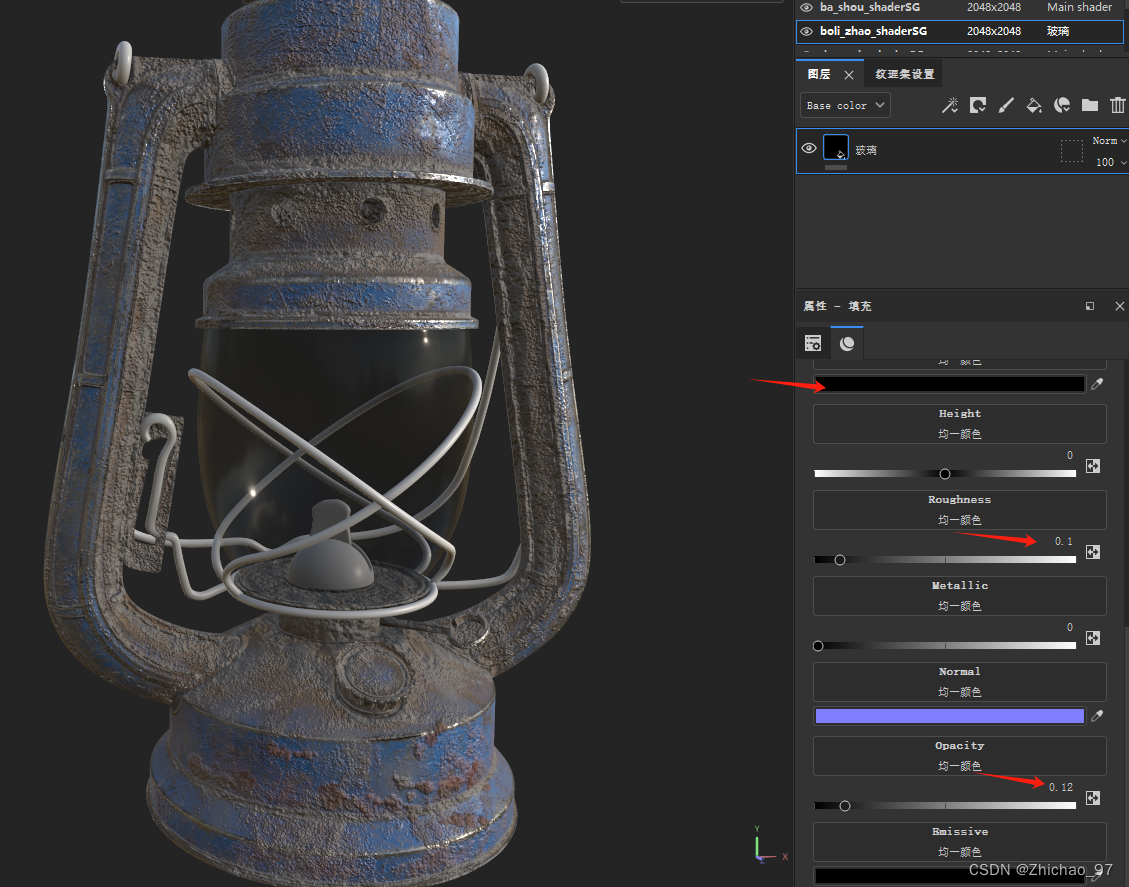
二、烟熏痕迹
1. 添加一个新的填充图层,这里命名为“黑色烟尘”
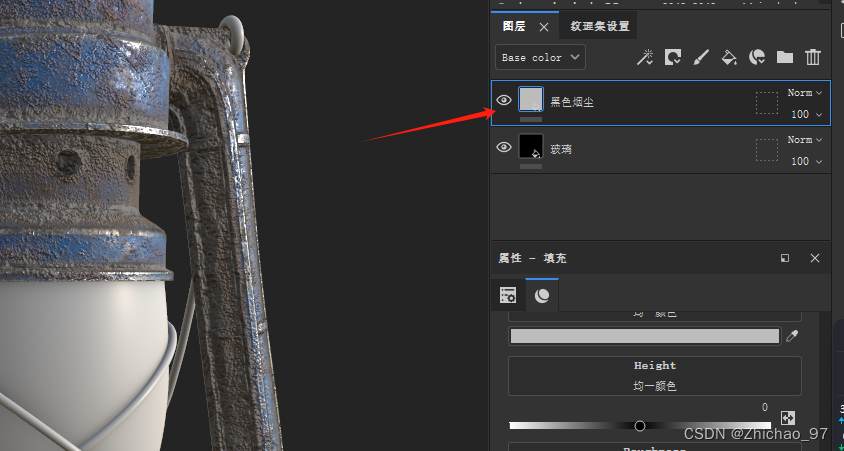
设置材质只有Color、Rough、Opacity属性,这里设置基本颜色为黑色,粗糙度设置为0.78
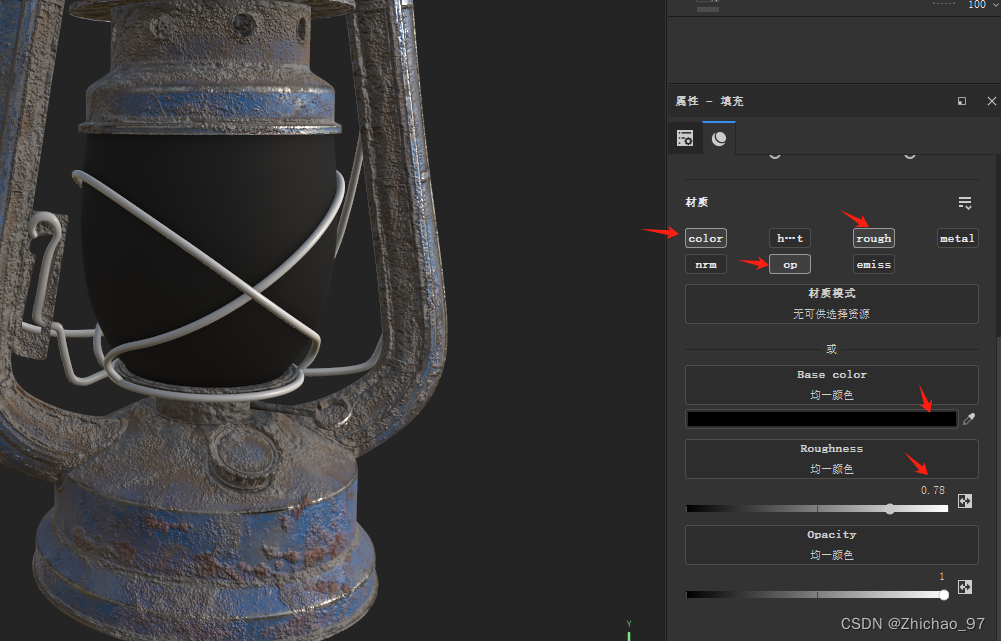
2. 添加一个白色遮罩
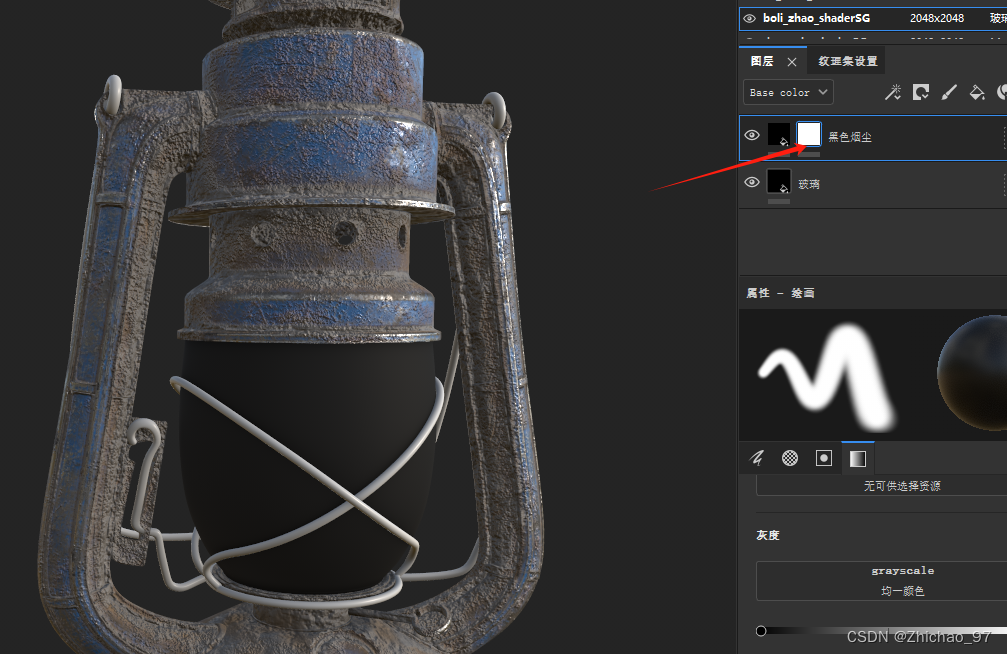
3. 添加一个生成器,生成器选择“Position”
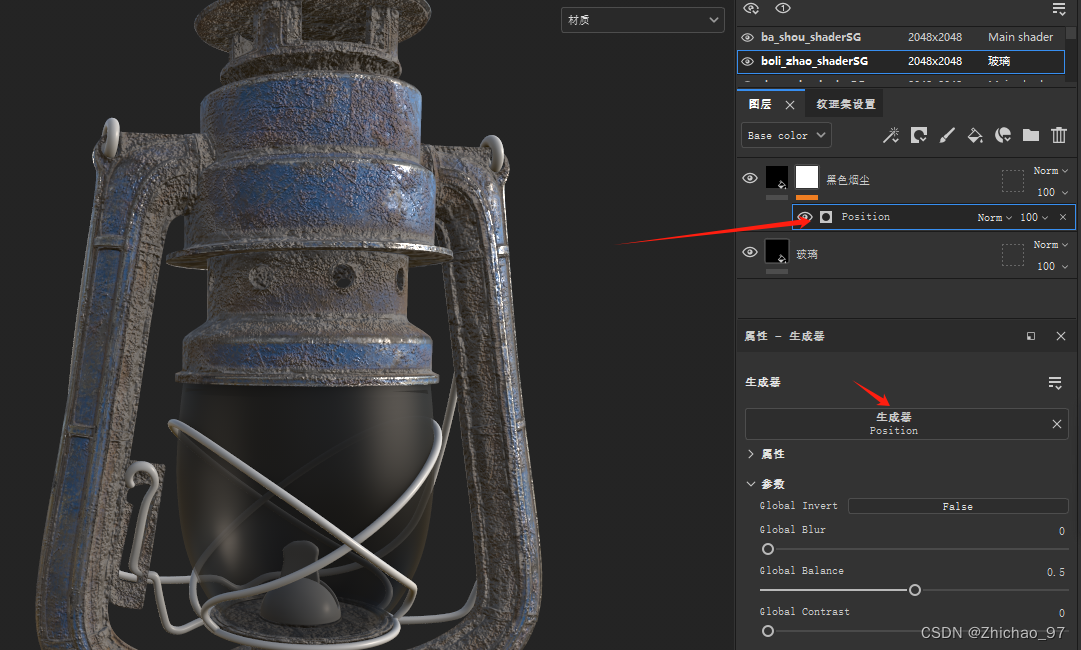
这里设置平衡度为0.32,对比度为0.2
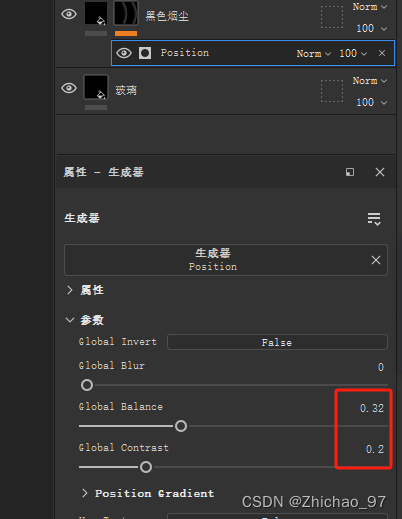
4. 再添加一个生成器,同样选中“Position”
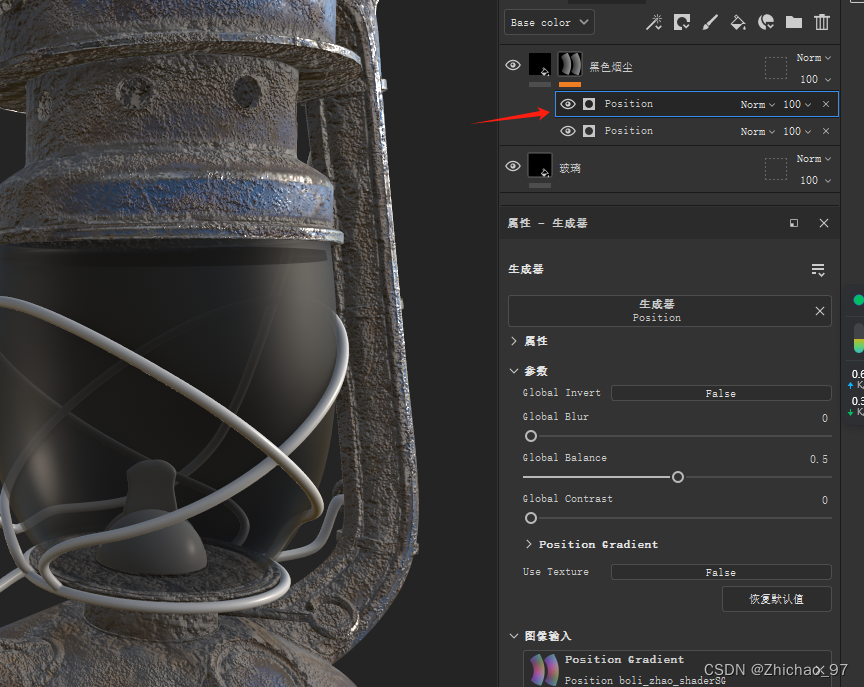
此时我们图层下方的生成器会将上层的生成器效果遮挡
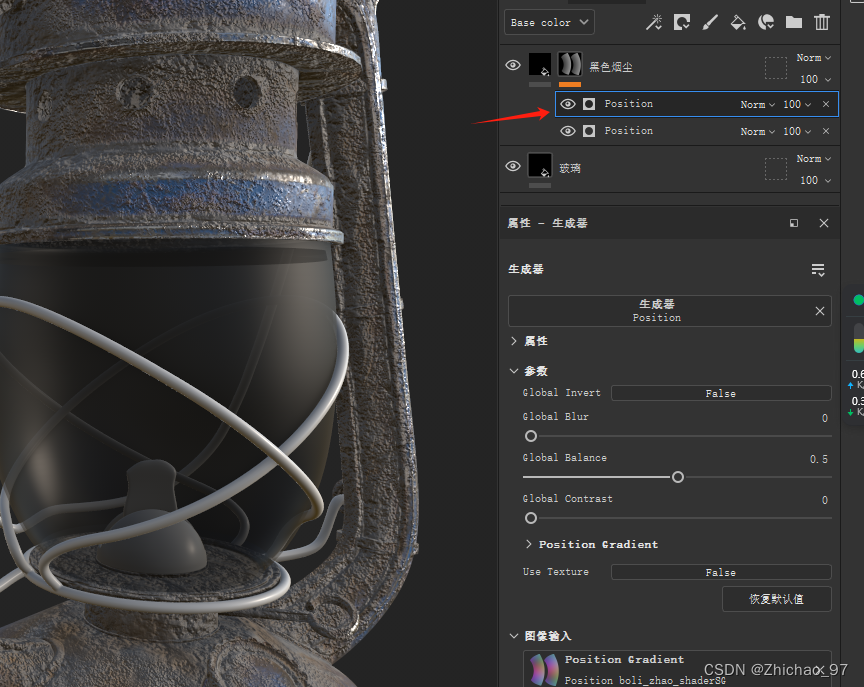
设置混合模式为“Lighten(Max)”

设置刚创建的生成器全局反转
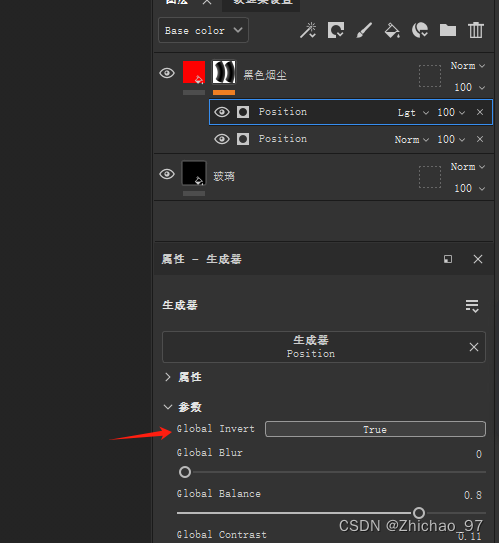
如果想观察“黑色烟尘”区域,可以将基础颜色改为红色,如下所示。
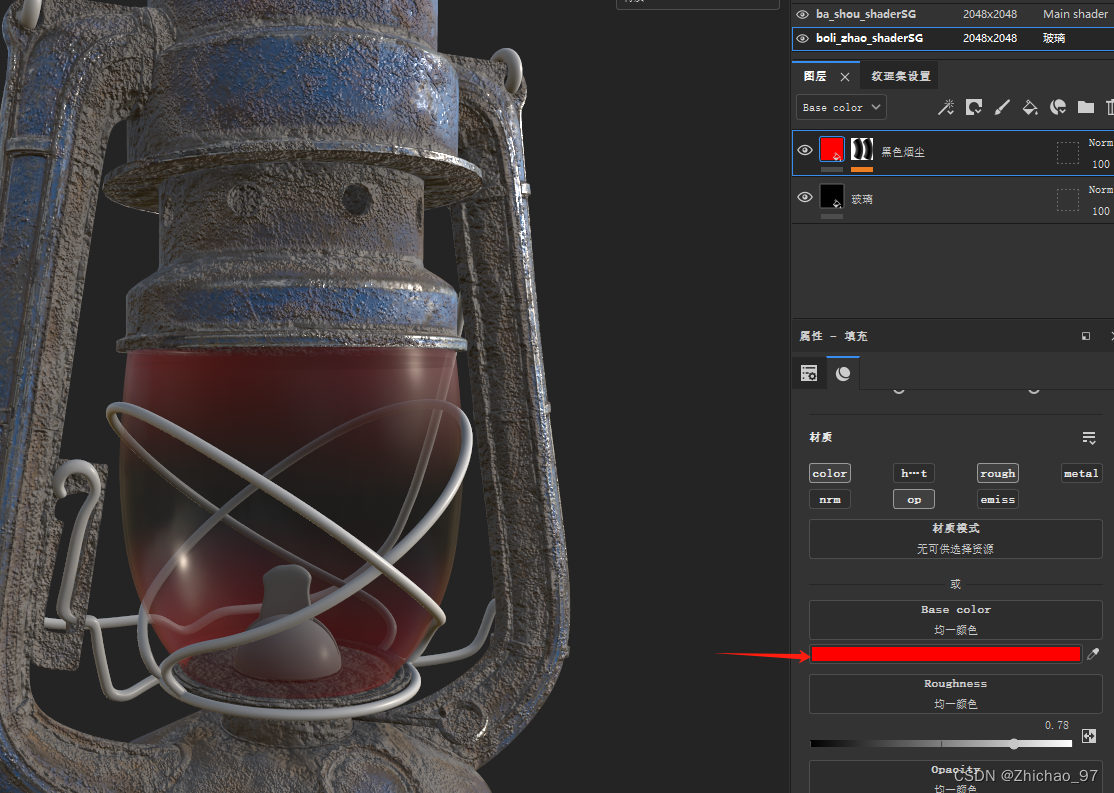
我们可以通过调整参数“Global Contrast”的值来修改“黑色烟尘”区域的覆盖范围

将基础色改为黑色,此时“黑色烟尘”区域也是有透明度的,为了能够让其更明显一些这里添加一个色阶,设置亮度如下

下面我们让“黑色烟尘”区域变得更脏一些,添加绘画
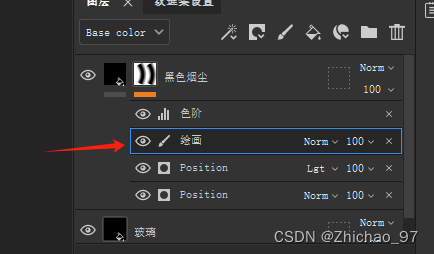
笔刷选择“Dirt”,流量这里设置为78
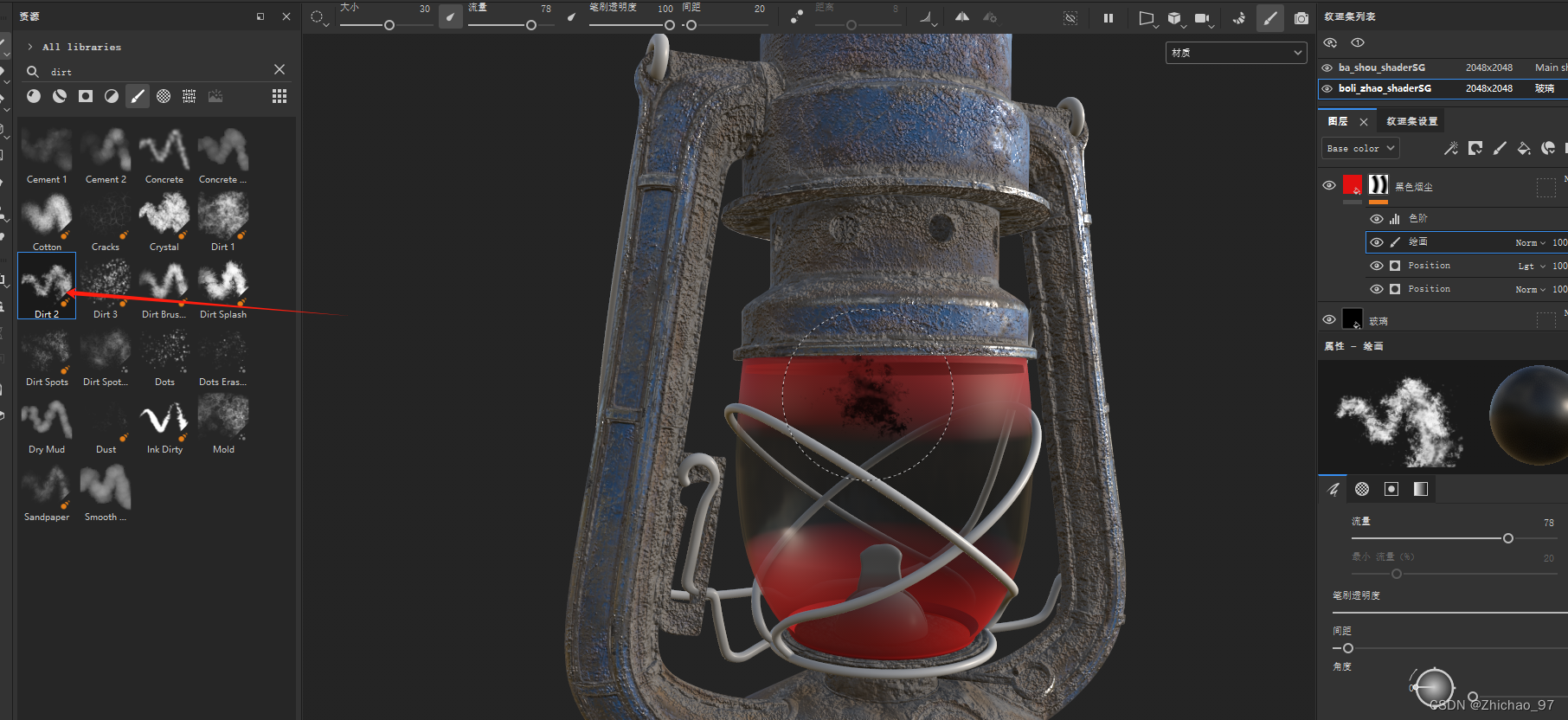
用笔刷绘制一些脏迹
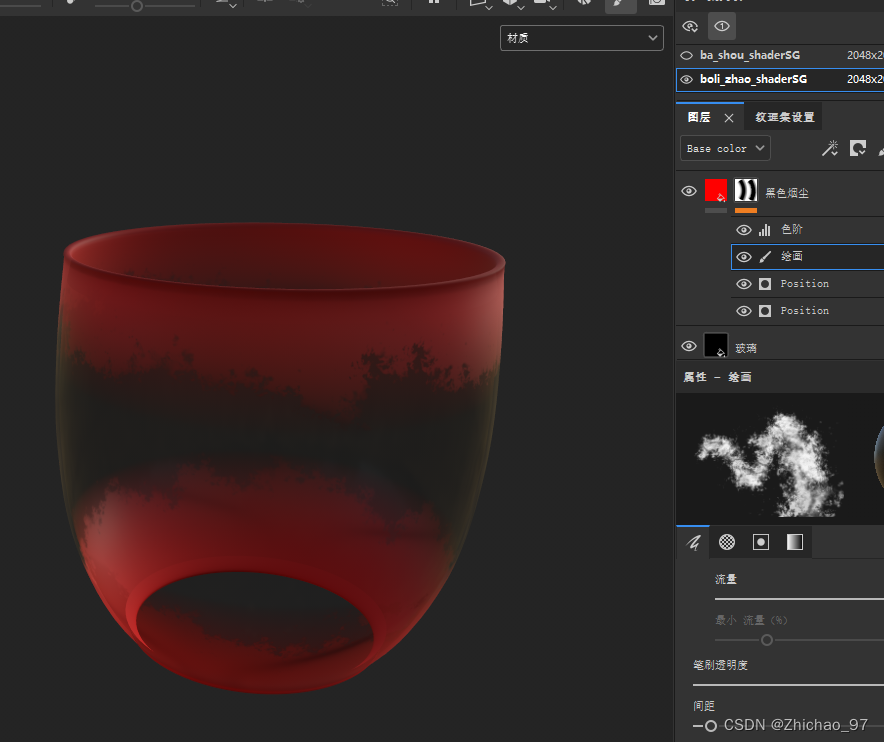
添加填充
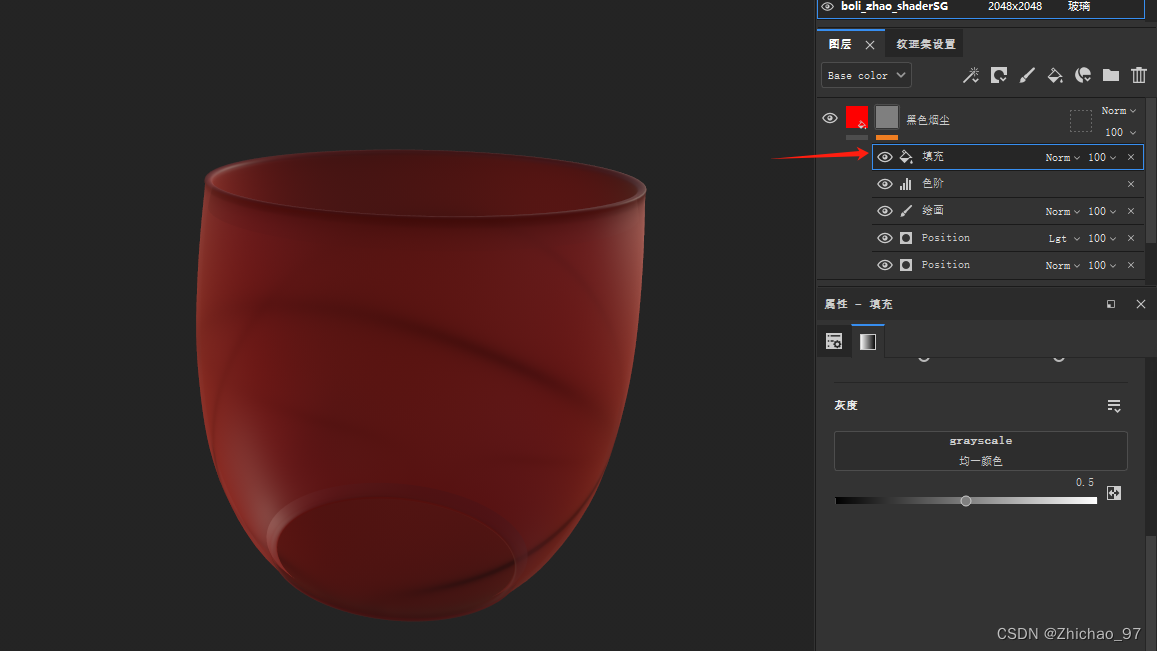
将贴图“Grunge Map 003”拖入
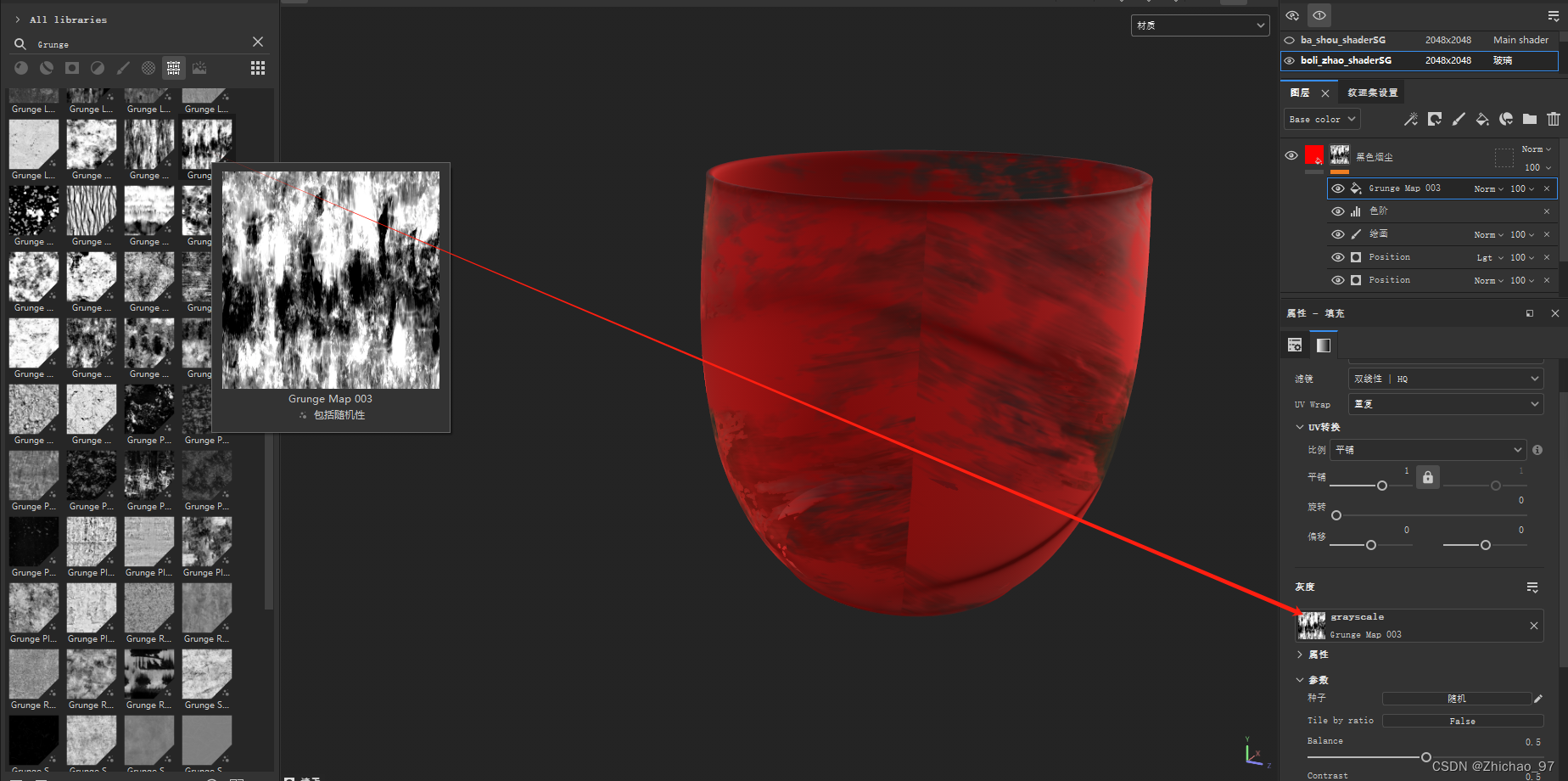
映射采用三面映射
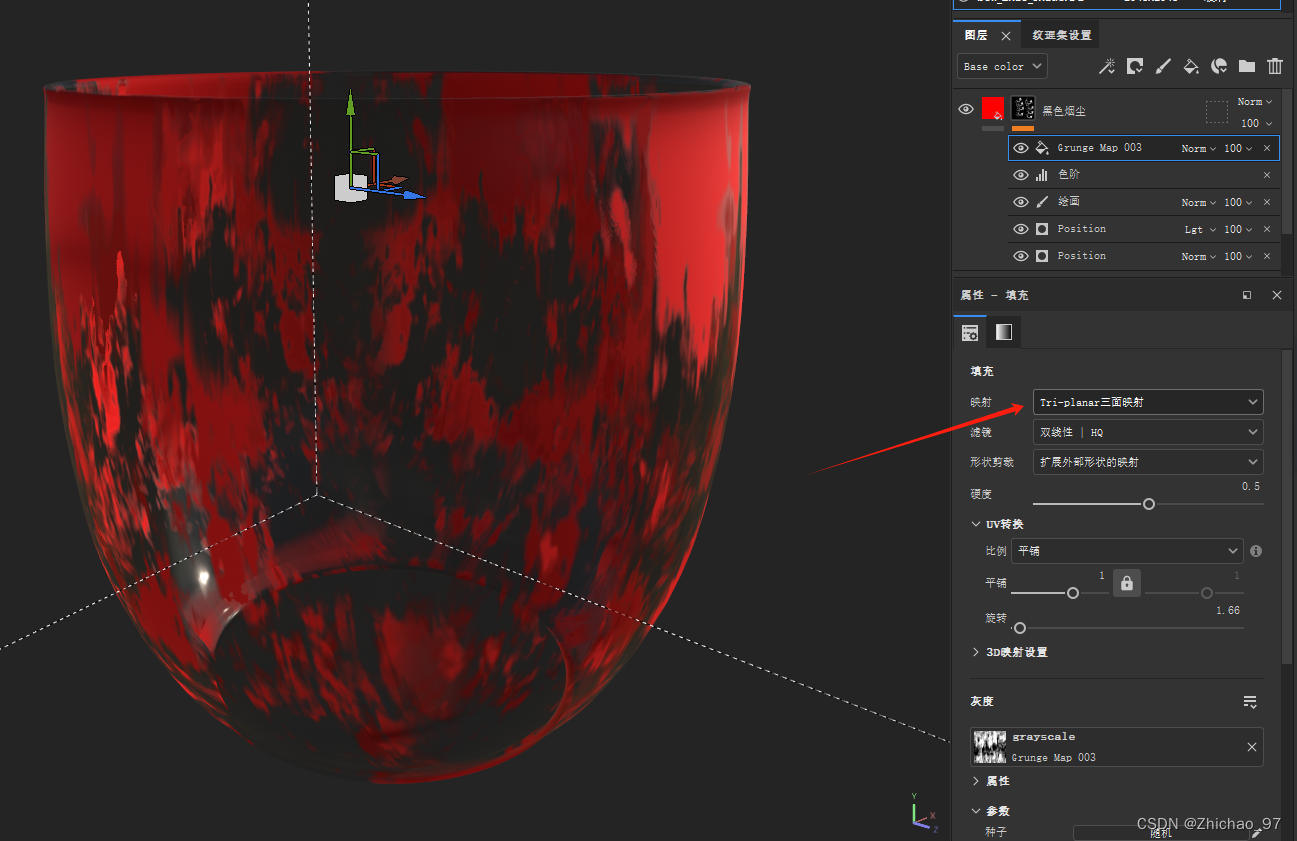
增大一点对比度
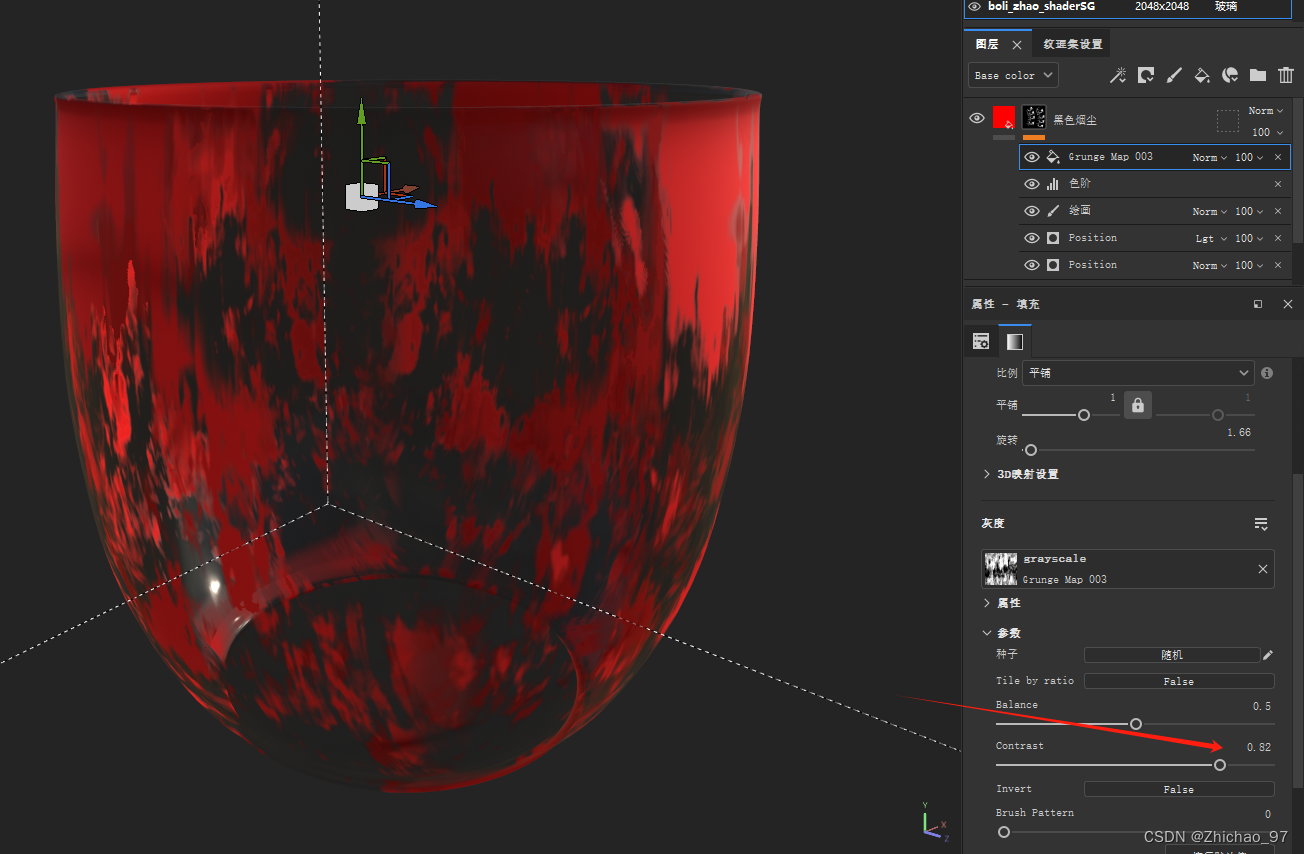
为了不覆盖其他效果,设置一下混合模式

为了实现一些模糊效果,这里添加一个滤镜

设置滤镜模板为“Blur Directional”
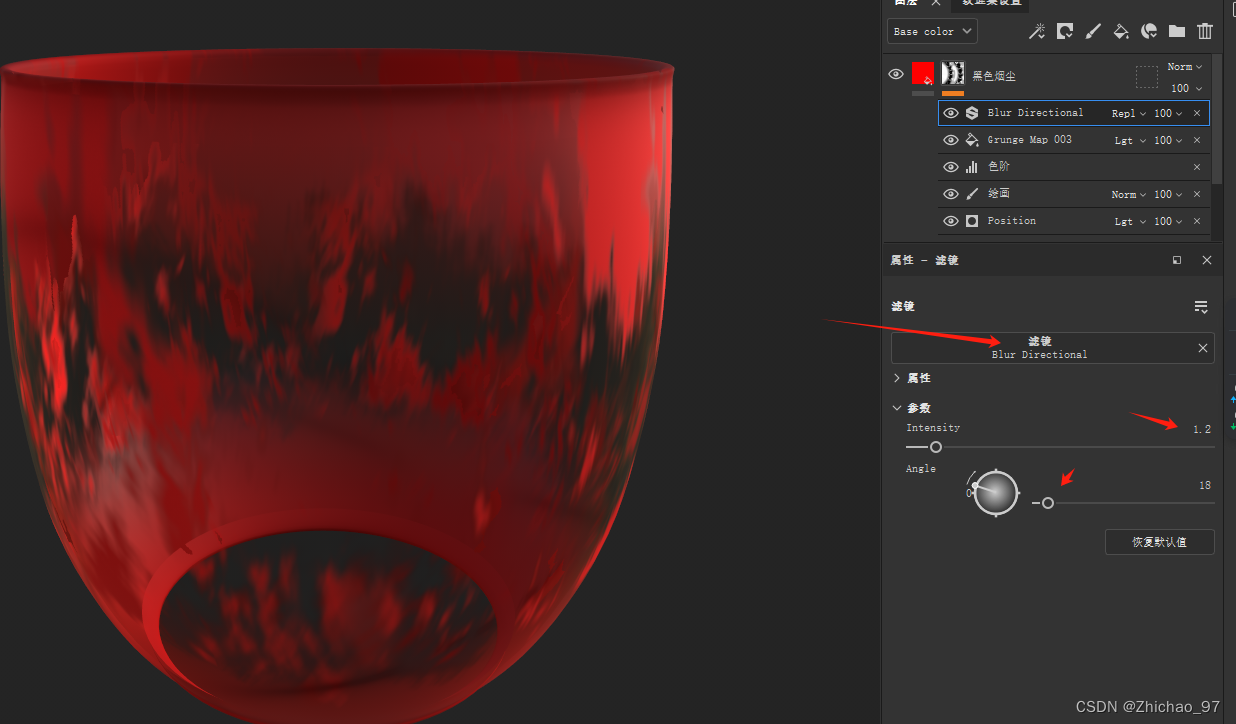
将基本颜色改回黑色
三、粗糙
添加一个填充图层,这里就命名为“粗糙”

只保留粗糙度属性,粗糙度设置为贴图“Grunge Paint Leak”

映射设置为三面映射
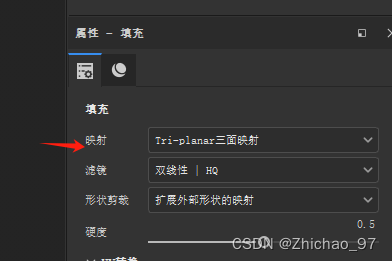
这里设置Balance为0.5,Contrast为0.7
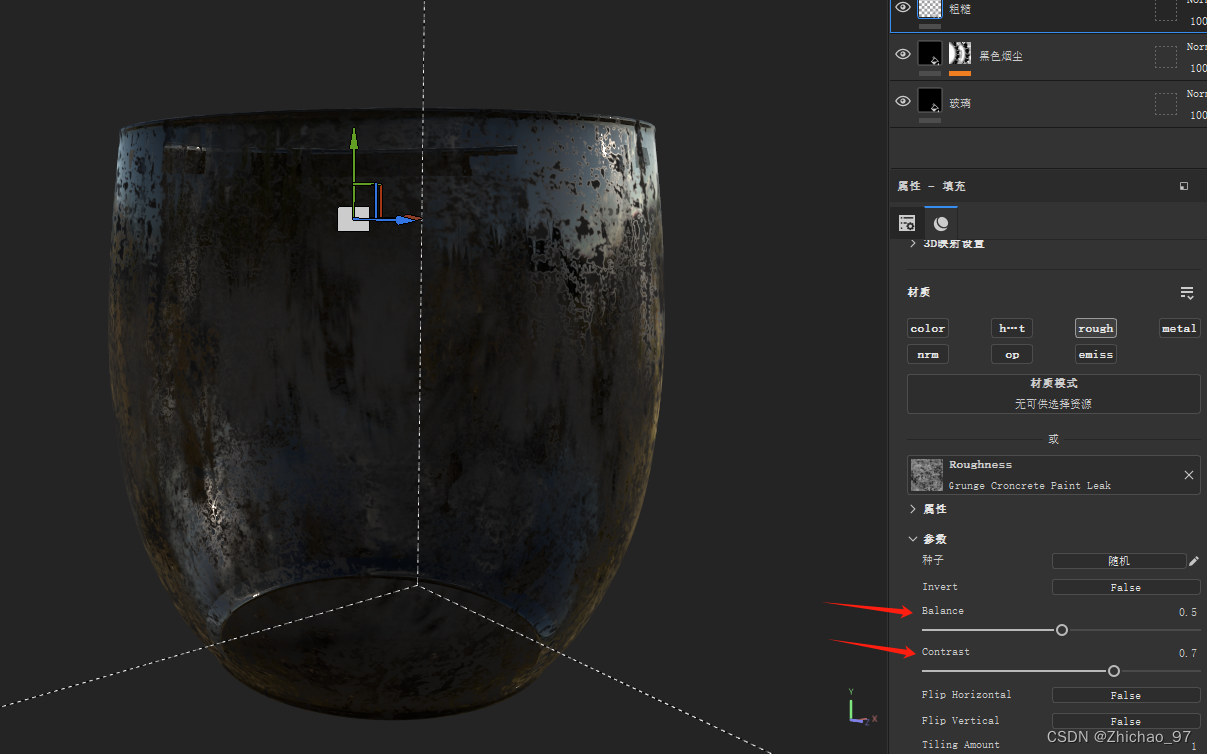
此时已经拥有了一定粗糙程度
四、浮尘
添加一个填充图层,这里命名为“浮尘”
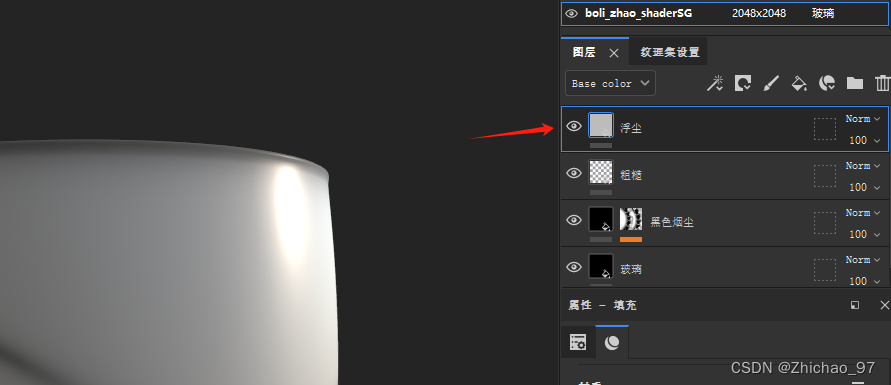
这里设置一下基本颜色和粗糙度
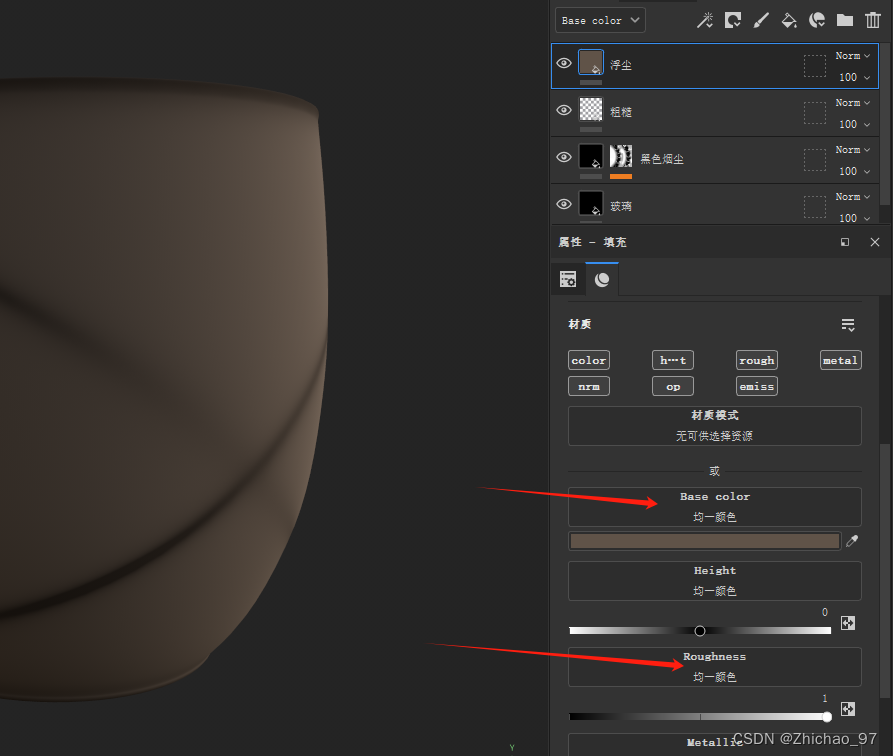
添加一个黑色遮罩和生成器

生成器模板设置为“Dirt”mDirt Level设置为0.7
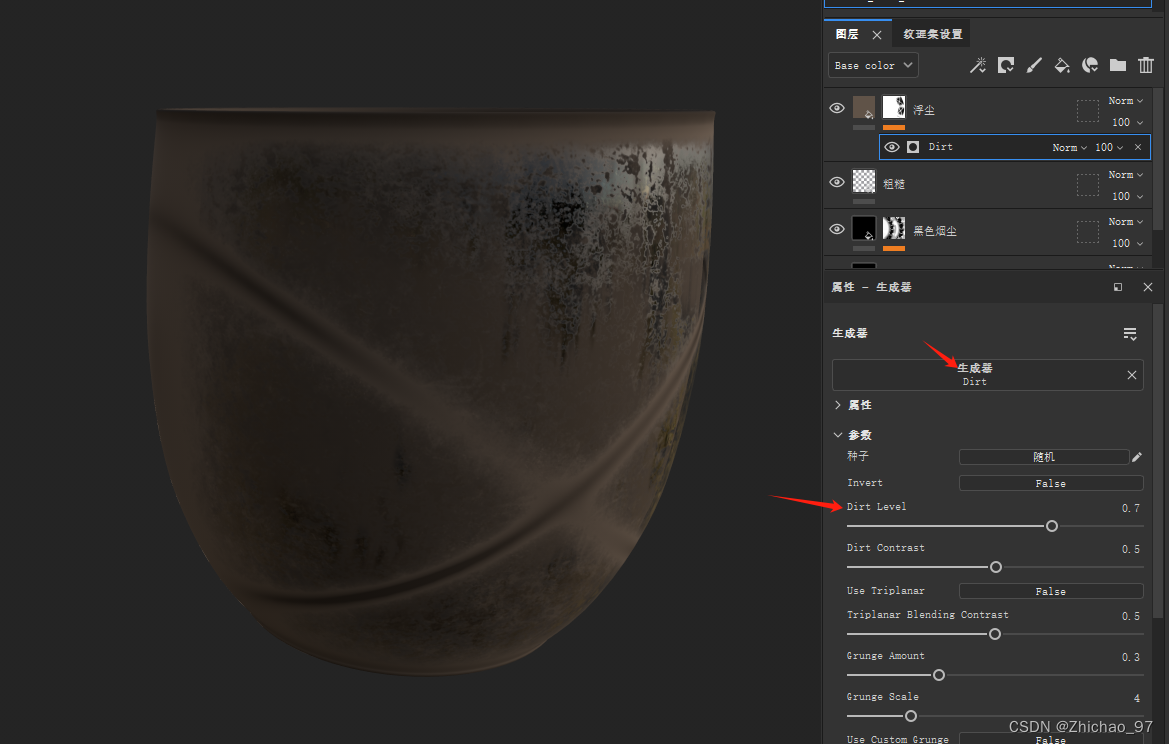
如果感觉浮尘太多,可以用笔刷去除一些

参考视频链接:
https://www.bilibili.com/video/BV11T4y1Z74e?p=24&vd_source=36a3e35639c44bb339f59760641390a8
这篇关于【Pt】马灯贴图绘制过程 04-玻璃脏迹的文章就介绍到这儿,希望我们推荐的文章对编程师们有所帮助!






